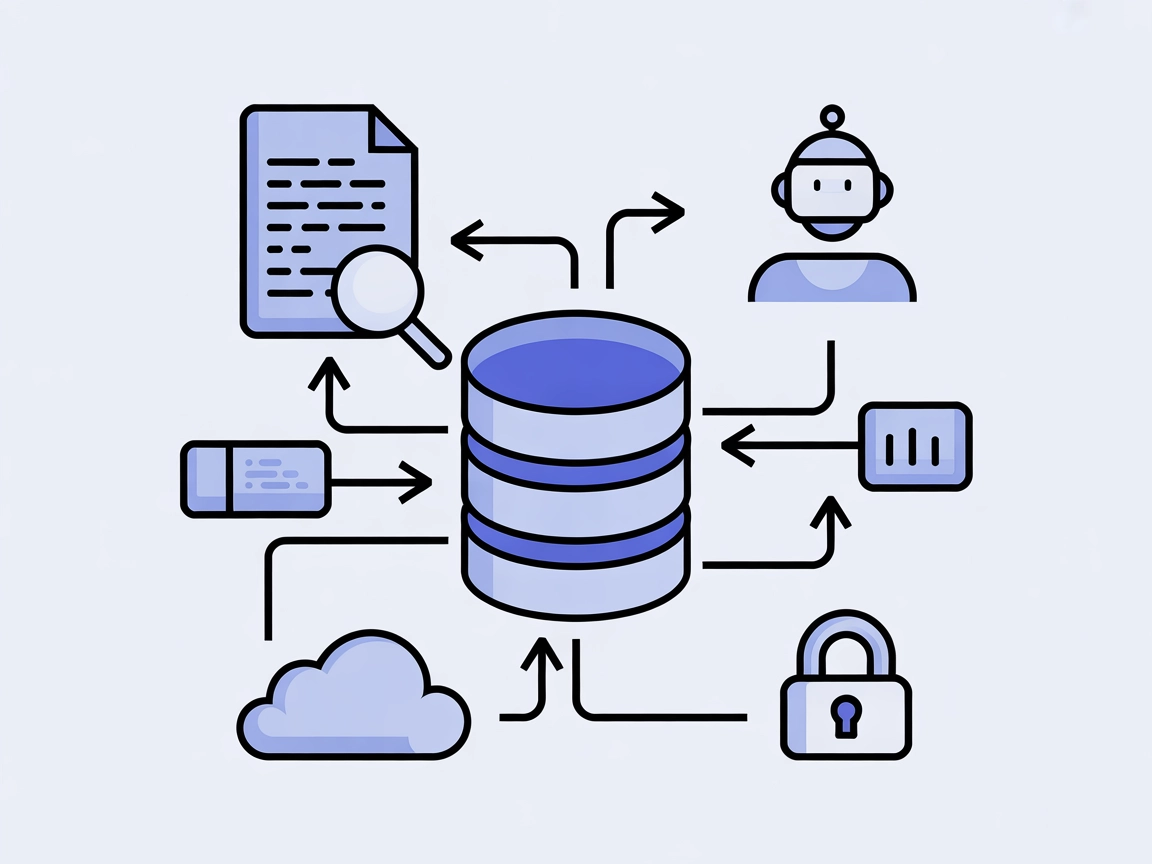Visio MCP Server
Automatizza la creazione e la modifica di diagrammi Visio con Visio MCP Server, collegando assistenti AI e sviluppatori a Microsoft Visio per una documentazione visiva senza soluzione di continuità e integrazione nei flussi di lavoro.

Cosa fa il server “Visio” MCP?
Visio MCP Server è uno strumento che consente la creazione e la modifica programmatica di diagrammi Microsoft Visio tramite una API standardizzata. Sfruttando l’interfaccia COM di Microsoft, permette ad assistenti AI e sviluppatori di automatizzare attività come la creazione di nuovi diagrammi, l’aggiunta o la connessione di forme, l’inserimento di testo e l’esportazione dei diagrammi come immagini. Questo server funge da ponte tra i flussi di lavoro AI e l’applicazione Visio, rendendo possibile integrare la manipolazione dei diagrammi in processi più ampi di automazione, documentazione o visualizzazione dati. Come parte dell’ecosistema Model Context Protocol (MCP), Visio MCP Server facilita interazioni fluide con sistemi esterni, migliorando la produttività degli sviluppatori che lavorano con documentazione visiva o flussi di lavoro basati su diagrammi.
Elenco dei Prompt
Nessun template di prompt specifico è menzionato o definito nel repository.
Elenco delle Risorse
Nessuna risorsa MCP esplicita è descritta o esposta nel repository.
Elenco degli Strumenti
- Crea un nuovo diagramma Visio
Crea programmaticamente un nuovo diagramma Microsoft Visio da zero. - Apri un diagramma Visio esistente
Apri e carica un diagramma Visio esistente per modificarlo o esportarlo. - Aggiungi forme
Aggiungi varie forme (Rettangolo, Cerchio, Linea, ecc.) a un documento Visio. - Collega forme
Collega due forme utilizzando diversi tipi di connettori. - Aggiungi testo alle forme
Inserisci annotazioni testuali o contenuti all’interno delle forme del diagramma. - Elenca tutte le forme
Recupera un elenco di tutte le forme attualmente presenti in un documento Visio. - Salva documento
Salva lo stato attuale del documento Visio in una posizione specificata. - Esporta diagramma come immagine
Esporta la visualizzazione attuale del diagramma come file immagine. - Chiudi documento
Chiudi in modo sicuro il documento Visio aperto.
Casi d’Uso di questo Server MCP
- Generazione automatica di diagrammi:
Gli sviluppatori possono generare automaticamente diagrammi Visio complessi da dati strutturati o script, riducendo il lavoro manuale e garantendo coerenza. - Visualizzazione di codebase/architetture:
Usa il server per visualizzare programmaticamente architetture software, topologie di rete o processi come diagrammi Visio, facilitando comprensione e documentazione. - Modifica e aggiornamento in batch:
Aggiorna, annota o modifica in blocco più diagrammi Visio, ad esempio aggiungendo branding aziendale o aggiornando componenti standard su più file. - Integrazione con pipeline di documentazione:
Inserisci la generazione di diagrammi Visio nei flussi di documentazione automatizzati, assicurando visualizzazioni aggiornate in documenti tecnici e report. - Esportazione e condivisione di visualizzazioni:
Automatizza l’esportazione di diagrammi come immagini per la condivisione in presentazioni, email o pagine intranet senza intervento manuale.
Come configurarlo
Windsurf
Assicurati che Microsoft Visio e Python 3.12+ siano installati su Windows.
Installa i pacchetti Python richiesti:
pip install pywin32 pip install mcp-serverClona il repository e individua
visio_mcp_server.py.Aggiungi il server al file di configurazione MCP di Windsurf:
{ "mcpServers": { "visio": { "command": "python", "args": ["<path-to>/visio_mcp_server.py"], "env": {} } } }Salva e riavvia Windsurf. Verifica controllando i log del server o eseguendo un comando di test.
Claude
Installa i prerequisiti: Microsoft Visio, Python 3.12+ e i pacchetti richiesti.
Clona questo repository.
Modifica il file di configurazione MCP di Claude per includere Visio MCP Server:
{ "mcpServers": { "visio": { "command": "python", "args": ["<path-to>/visio_mcp_server.py"], "env": {} } } }Salva le modifiche e riavvia Claude.
Conferma che Visio MCP Server sia in esecuzione tramite l’interfaccia di Claude.
Cursor
Prepara l’ambiente con Windows, Visio, Python e dipendenze.
Scarica/clona il repository Office-Visio-MCP-Server.
Aggiorna la configurazione MCP di Cursor per includere:
{ "mcpServers": { "visio": { "command": "python", "args": ["<path-to>/visio_mcp_server.py"], "env": {} } } }Salva la configurazione e riavvia Cursor.
Testa la connessione al Visio MCP Server.
Cline
Prepara i prerequisiti: Windows, Microsoft Visio, Python 3.12+.
Installa i pacchetti Python necessari.
Clona il repository e trova lo script del server.
Aggiungi quanto segue alla configurazione MCP di Cline:
{ "mcpServers": { "visio": { "command": "python", "args": ["<path-to>/visio_mcp_server.py"], "env": {} } } }Riavvia Cline e conferma la configurazione del server.
Protezione delle chiavi API:
Se la tua configurazione richiede chiavi API o segreti, memorizzali come variabili d’ambiente e referenziali nella sezione env della configurazione:
{
"mcpServers": {
"visio": {
"command": "python",
"args": ["<path-to>/visio_mcp_server.py"],
"env": {
"VISIO_API_KEY": "${VISIO_API_KEY}"
}
}
}
}
Ricorda di impostare VISIO_API_KEY in modo sicuro tra le variabili d’ambiente del tuo sistema.
Come utilizzare questo MCP nei flussi
Utilizzo di MCP in FlowHunt
Per integrare server MCP nel tuo flusso di lavoro FlowHunt, inizia aggiungendo il componente MCP al tuo flusso e collegandolo al tuo agente AI:

Clicca sul componente MCP per aprire il pannello di configurazione. Nella sezione di configurazione MCP di sistema, inserisci i dettagli del tuo server MCP usando questo formato JSON:
{
"visio": {
"transport": "streamable_http",
"url": "https://yourmcpserver.example/pathtothemcp/url"
}
}
Una volta configurato, l’agente AI può ora utilizzare questo MCP come strumento con accesso a tutte le sue funzioni e capacità. Ricorda di cambiare “visio” con il vero nome del tuo server MCP e di sostituire l’URL con quello del tuo server MCP.
Panoramica
| Sezione | Disponibilità | Dettagli/Note |
|---|---|---|
| Panoramica | ✅ | Presente in README.md |
| Elenco dei Prompt | ⛔ | Nessun template di prompt trovato |
| Elenco delle Risorse | ⛔ | Nessuna risorsa esplicita descritta |
| Elenco degli Strumenti | ✅ | Funzionalità e strumenti descritti in README.md |
| Protezione delle chiavi API | ⛔ | Non menzionato esplicitamente; struttura generica |
| Supporto sampling (meno importante in valutazione) | ⛔ | Non menzionato |
Il supporto per roots non è menzionato nel repository.
Sulla base delle tabelle sopra, questo MCP è ben documentato per i suoi strumenti di automazione Visio principali, ma manca di template di prompt MCP espliciti e di definizioni di risorse. La sua utilità è forte per gli sviluppatori che necessitano di automazione di diagrammi, ma mancano funzionalità di protocollo più ampie.
Valutazione: 5/10
MCP Score
| Ha una LICENSE | ✅ (MIT) |
|---|---|
| Ha almeno uno strumento | ✅ |
| Numero di Fork | 1 |
| Numero di Stelle | 2 |
Domande frequenti
- Cos'è Visio MCP Server?
Visio MCP Server è uno strumento che consente la creazione e la modifica programmatica di diagrammi Microsoft Visio tramite una API standardizzata. Funziona come ponte tra i flussi di lavoro AI e l'applicazione Visio, permettendo l'automazione della creazione, modifica ed esportazione dei diagrammi.
- Cosa posso automatizzare con Visio MCP Server?
Puoi automatizzare la creazione di nuovi diagrammi Visio, l'aggiunta e la connessione di forme, l'inserimento di testo, l'esportazione dei diagrammi come immagini, la modifica in batch e l'integrazione della generazione di diagrammi nei flussi di documentazione.
- Quali sono i requisiti per configurare Visio MCP Server?
Devi avere Microsoft Visio installato su Windows, Python 3.12+ e alcuni pacchetti Python come pywin32 e mcp-server. Consulta le istruzioni di configurazione per il tuo client specifico sopra.
- Come si integra Visio MCP Server con FlowHunt?
Aggiungi il server MCP al tuo flusso di lavoro FlowHunt utilizzando il componente MCP. Configura l'indirizzo del server e l'autenticazione secondo necessità, e i tuoi agenti AI avranno accesso programmato a tutte le sue funzioni di diagramma.
- Il server può esportare i diagrammi come immagini?
Sì, uno degli strumenti supportati consente di esportare la visualizzazione attuale del diagramma Visio come file immagine, ideale per la condivisione in presentazioni o report tecnici.
- Esiste una licenza ufficiale per Visio MCP Server?
Sì, è rilasciato sotto licenza MIT.
Sblocca l'automazione Visio con FlowHunt
Integra Visio MCP Server nei tuoi flussi di lavoro FlowHunt e sperimenta la creazione, modifica ed esportazione di diagrammi in modo programmatico. Ottimizza la tua documentazione visiva con strumenti guidati dall'AI.